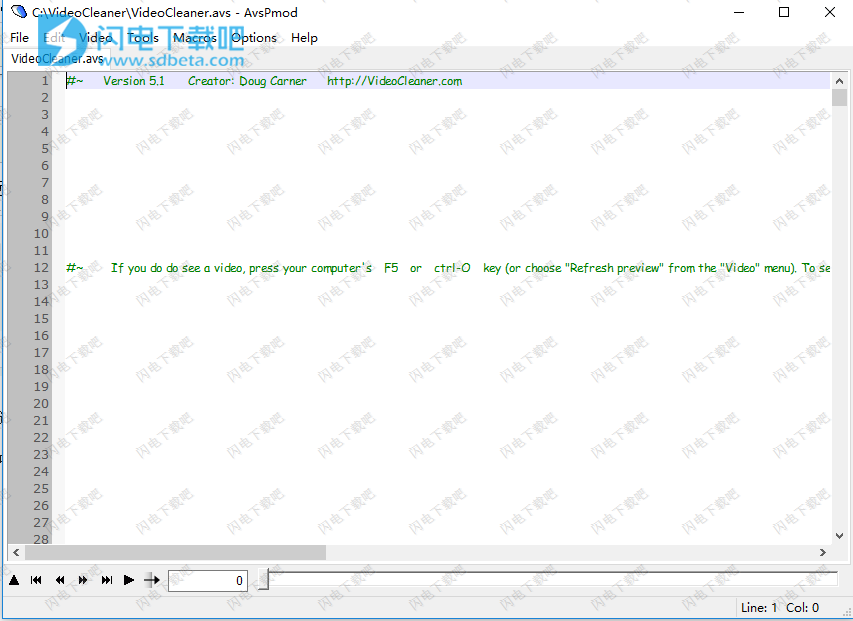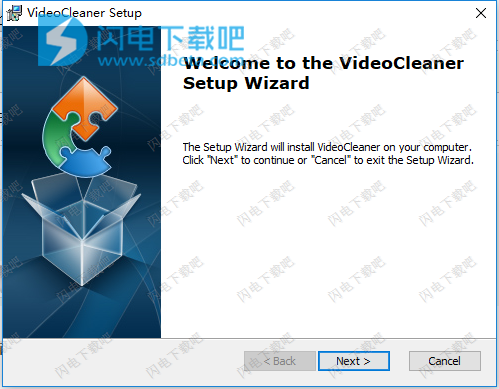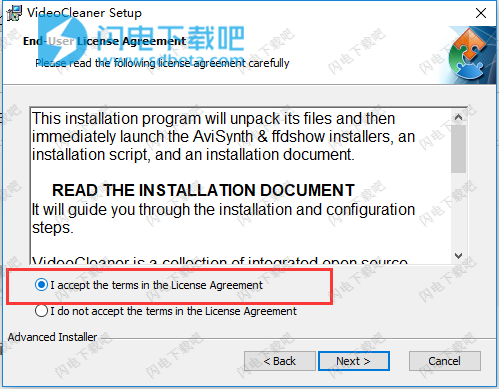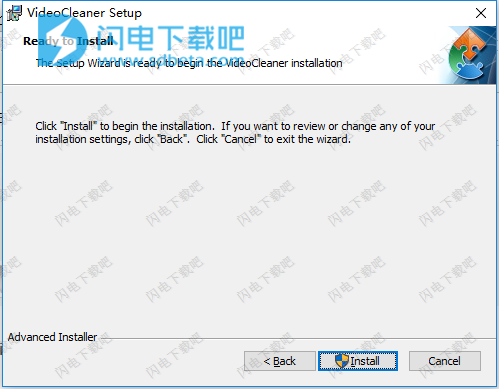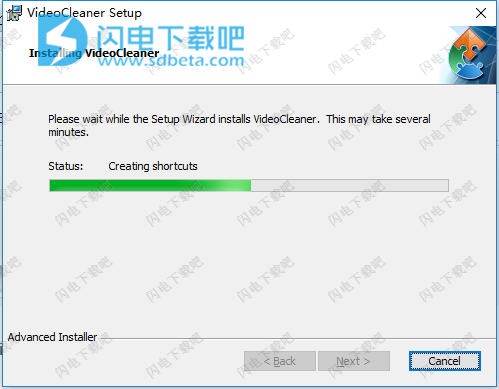VideoCleaner是为全球执法机构创建并依赖的取证视频增强和身份验证软件。这是FOSS(免费的开源软件),所有人都相信明确的证据是公共权利。 VideoCleaner利用行业最佳实践,同行评审科学,自动报告,透明的开源代码,并通过近百万个案例进行了现场验证。一切都是免费的,包括终身支持和更新。我们欢迎并邀请所有人分发并为其成功做出贡献。您可以使用任何Windows计算机处理数字图像和视频,包括一些专有格式,我们还包括用于其他所有内容的屏幕捕获工具。调整一些实时滑块可以照亮光线不足的场景,提高面部清晰度,恢复车牌,更改观看视角,反转镜头失真,消除不准确的帧,稳定相机运动等等。微弱的动作(例如武器或人),遥远的颜色变化(例如火源或交通信号)和小细节变得明显。您可以在屏幕上注释文本和突出显示,正确的播放速度,提供扫描或相邻的前后视图,以及提取静止图像。自动记录工作流和文件元数据,并不断添加新功能。需要的朋友不要错过了!
安装教程
1、在本站下载并解压,运行VideoCleaner_installation.msi安装,如图所示,点击 next
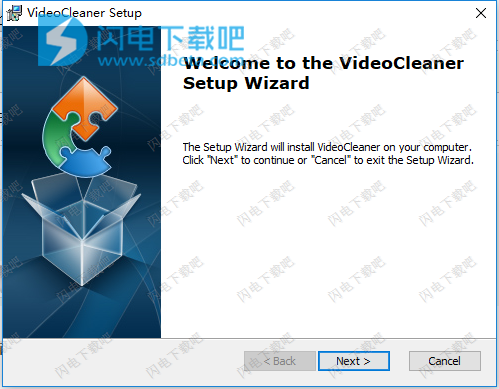
2、勾选我接受许可协议中的条款,点击next
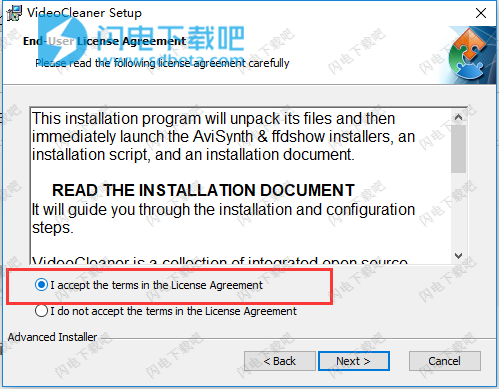
3、点击install安装
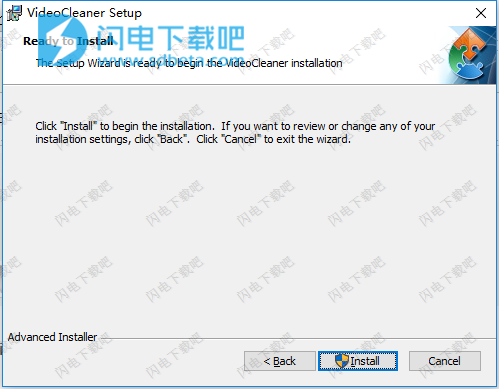
4、安装中,稍等片刻
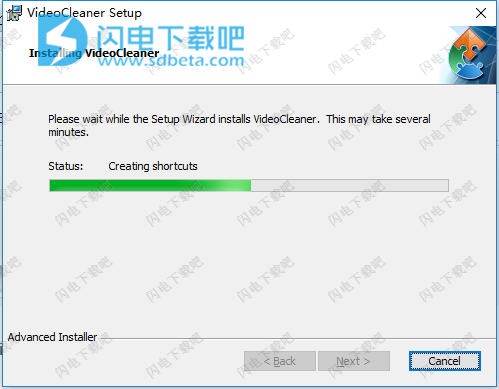
5、安装完成直接运行软件
功能特色
1、可以自定义开始和结束时间;
2、改变画面尺寸;
3、为了避免转换时的质量下降,可以指定不进行重新编码;
4、可以选择音轨,如MKV或者OGM常包含多音轨,VideoCleanerPro可以自由选择需要的音轨。
5、可以将QuickTime的MOV格式转化为AVI或者WMV格式。
使用说明
1、 一旦VideoCleaner,AviSynth和FFDshow完成安装,将出现一个名为AvsP的程序。AvsP充当VideoCleaner接口。 进入“选项”菜单,然后选择“使用AvsP关联.avs文件”。 Window将要求管理员权限和确认。 完成此过程后,关闭VideoCleaner程序以使更改生效。
2、转到程序快捷方式(位于Windows-8 / 8.1 / 10中的桌面图标下方或“所有程序”中)
早期Window版本中的START图标)。 找到名为“ffdshow”的文件夹,然后选择“视频解码器
3、“工具”部分有两个特殊的增强功能“Denoise”和“Deblur Lens”。 在大多数安装中,这些功能不会自动启用,尝试使用会导致“功能不可用”消息。 要解决此问题,请转到VideoCleaner程序快捷方式文件夹,然后在“VideoCleaner修复”选项上单击鼠标右键。 选择“以管理员身份运行”以允许此解决方案(将两个文件复制到Windows中),这很快且永远不需要重复。“VideoCleaner fix”还会在需要时重置VideoCleaner脚本。
4、验证:双击鼠标桌面VideoCleaner图标。 如果你看到单词“AvsPmod”和行号(见下面的箭头),那么一切都是正确的你可以跳过这个页面。
如果您看到“AVSPmod”,请跳过本页的其余部分

-相反,如果位于标题栏中的单词是“Notepad”(见上文),则查看VideoCleaner快捷方式文件夹并选择“重新加载上一个会话”。 这将直接启动AvsPmod,以便您可以再次执行步骤#1(参见上文)。 现在关闭AvsPmod并再次尝试使用VideoCleaner桌面快捷方式。 如果您现在看到“AvsPmod”,那么您可以跳到下一页。 如果您仍然看到“记事本”,请按住看起来像Windows徽标的计算机键盘键(通常位于空格键左侧)并触摸字母“E”以启动Window的文件资源管理器。 导航到“C”驱动器上的“VideoCleaner”文件夹,然后右键单击名为“VideoCleaner.avs”的文件。 如果您无法确定哪个文件具有“.avs”扩展名,则引用位于每个文件名称左侧的图标图片。
在按住键盘的“Shift”键的同时,使用鼠标右键单击“VideoCleaner.avs”文件,打开子菜单。 将鼠标移到“打开方式”上然后鼠标左键单击“选择默认程序”。这将打开一个新菜单。选中“将此应用用于所有.avs文件”框,以便您的计算机记住您要设置的偏好设置。 这可能需要管理员用户权限./鼠标左键单击选项列表中的“An Avisynth脚本编辑器”。 如果您没有看到该选项,请滚动到底部,选中“将此应用用于所有.avs文件”框,以便您的计算机记住您要设置的偏好设置。 这可能需要管理员用户权限./
鼠标左键单击选项列表中的“An Avisynth选择“Avisynth”,转到此列表的底部并选择“在此PC上查找另一个应用程序”。 现在浏览到“C:\ VideoCleaner \ AvsPmod_v2.5.1”,然后鼠标左键单击“AvsPmod.exe”(您的计算机可能只显示“AvsPmod”),然后选择“打开”按钮确认您的选择。 您现在可以关闭AvsPmod并正常使用桌面VideoCleaner快捷方式图标脚本编辑器”。 如果您没有看到该选项,请滚动到列表底部并选择“更多选项”,然后从显示的列表中选择“Avisynth”。 如果你仍然没有看到

5、
选项
添加编解码器:XVID(Divx拼写向后)是与Divx压缩等效的开源。 以XVID(通过VirtualDub中的CTRL-P选项或通过CamStudio中的“选项”菜单中的“视频选项”选择)保存视频将显着减小最终文件大小(最小95%),同时对可感知的影响最小 视觉细节。 只需转到VideoCleaner快捷方式文件夹,然后选择“安装 - XVID编解码器”。 这是一种非常快速的安装,不会创建任何屏幕消息或桌面图标。 安装后,您可以在XVID编解码器中打开并保存文件。
同样,VideoCleaner快捷方式“Install - Lagarith Codec”就是这样做的,而且这个Codec允许以压缩文件大小100%保留视频细节(与未压缩版本相比)。
如果您需要更多选项,可以从http://codecguide.com/下载其他编解码器。
添加屏幕捕获功能:CamStudio 2.7是一个快速而简单的屏幕捕获程序,可以创建无法通过VideoCleaner直接打开的专有记录的无损副本。 选择名为“Install - CamStudio screen capture”的VideoCleaner快捷方式。 此安装如果非常快,并且不会创建任何屏幕消息或桌面图标。
要运行CamStudio,请使用CamStudio 2.7程序快捷方式文件夹(安装后创建)。 CamStudio的使用情况在VideoCleaner用户指南中有说明。 为避免安装任何广告软件,强烈建议您不要更新到最新版本的CamStudio。 如果您想赞助CamStudio或VideoCleaner中引用的任何开发人员,请考虑捐赠他们的开发网页。
6、用法:使用桌面图标启动VideoCleaner。 加载时,按下计算机的“F5”键ctrl-O(按住Ctrl键同时触摸字母O)打开视频或图像文件(样本包含在“VideoCleaner”文件夹下的“Samples”文件夹中) 你的“C”驱动器)。
如果您的计算机配置阻止特定VideoCleaner功能工作,屏幕上的消息将提醒您这一事实,并且所有其他功能应按预期工作。
有关其他指导,请阅读VideoCleaner用户指南(快捷方式位于计算机桌面上)。
支持:本指南或用户手册未涵盖问题或功能要求? 只需在http://www.linkedin.com/groups?gid=2461639上发布您的问题,或在Linkedin搜索框中输入“forensic video solutions”字样即可找到AVIs组。 与VideoCleaner的所有其他方面类似,支持是免费的。